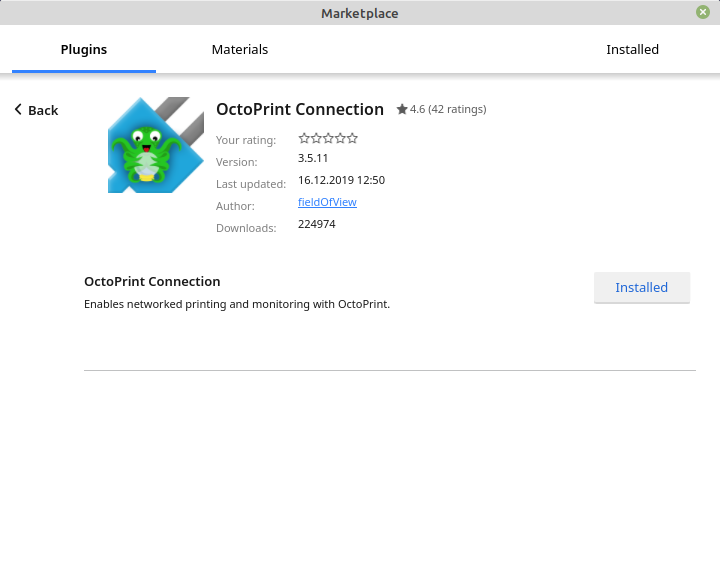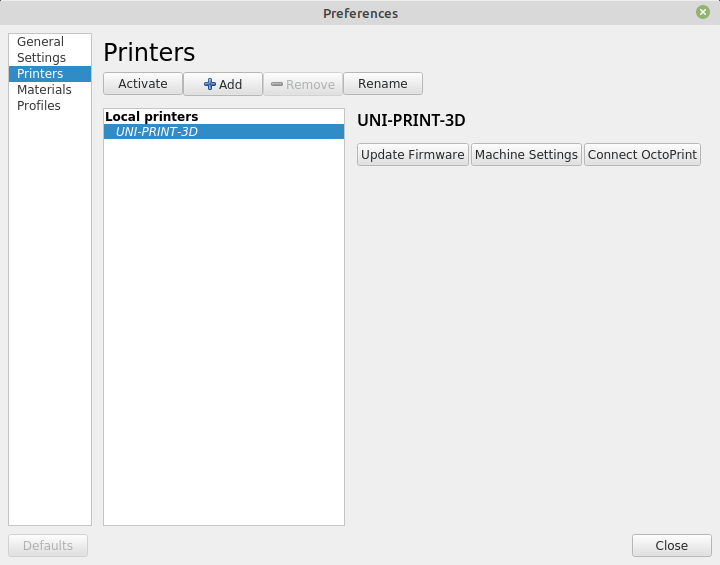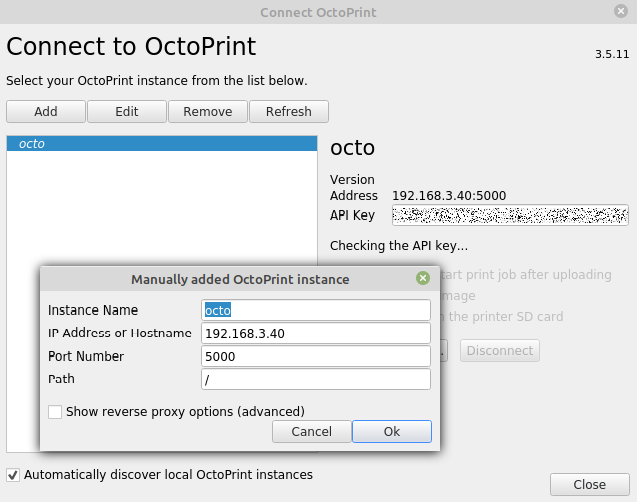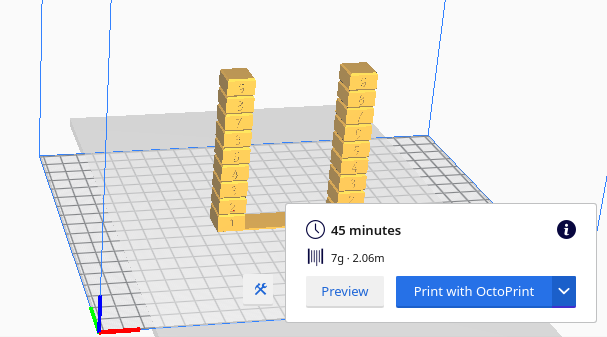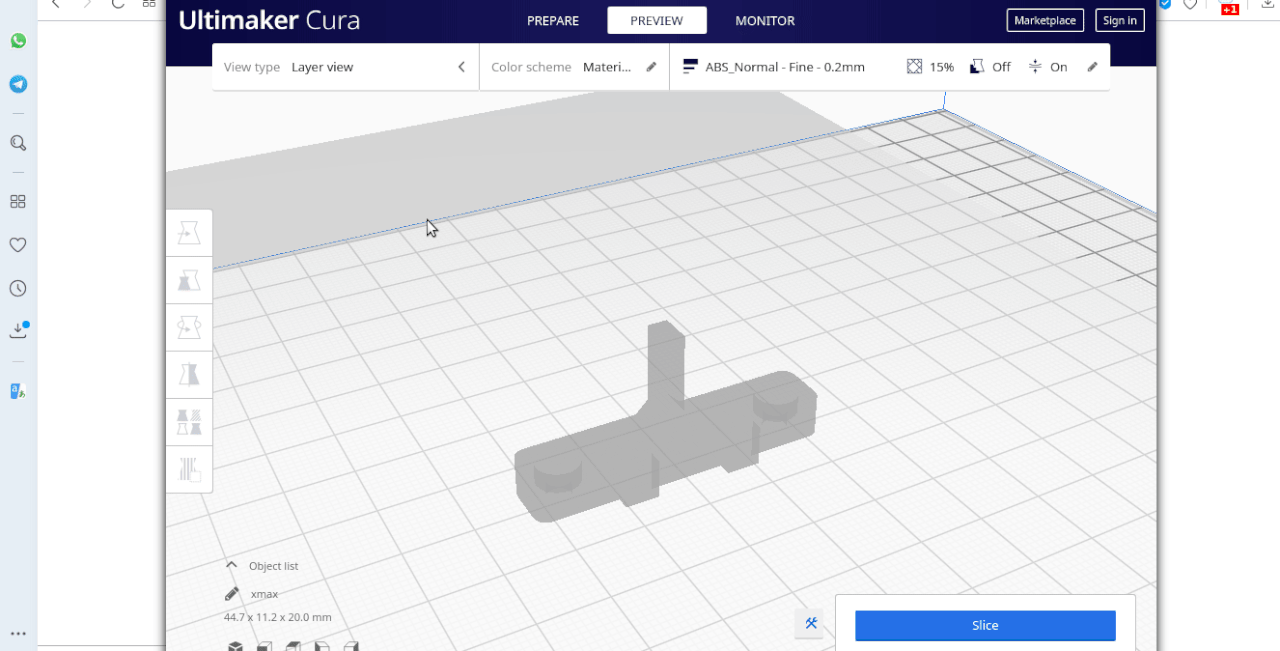IP-адрес устройства
В первую очередь Вам необходимо определить IP-адрес устройства на котором установлен OctoPrint. Сделать это можно через страницу настройки Вашего роутера.
Не лишним будет изменить настройки DHCP для того чтобы устройству с OctoPrint всегда назначался один и тот же IP-адрес. Иначе при очередной перезагрузке, IP-адрес изменится и устройство станет недоступно.
Ввиду большого разнообразия производителей и моделей роутеров, и соответственно внешнего вида страниц настройки, приводить конкретные примеры не имеет смысла. Суть заключается в том, чтобы назначить уникальному MAC-адресу устройства статический адрес внутри Вашей сети.
Не лишним будет изменить настройки DHCP для того чтобы устройству с OctoPrint всегда назначался один и тот же IP-адрес. Иначе при очередной перезагрузке, IP-адрес изменится и устройство станет недоступно.
Ввиду большого разнообразия производителей и моделей роутеров, и соответственно внешнего вида страниц настройки, приводить конкретные примеры не имеет смысла. Суть заключается в том, чтобы назначить уникальному MAC-адресу устройства статический адрес внутри Вашей сети.
OctoPrint API Key
Необходимо зайти в настройки OctoPrint и скопировать API Key.
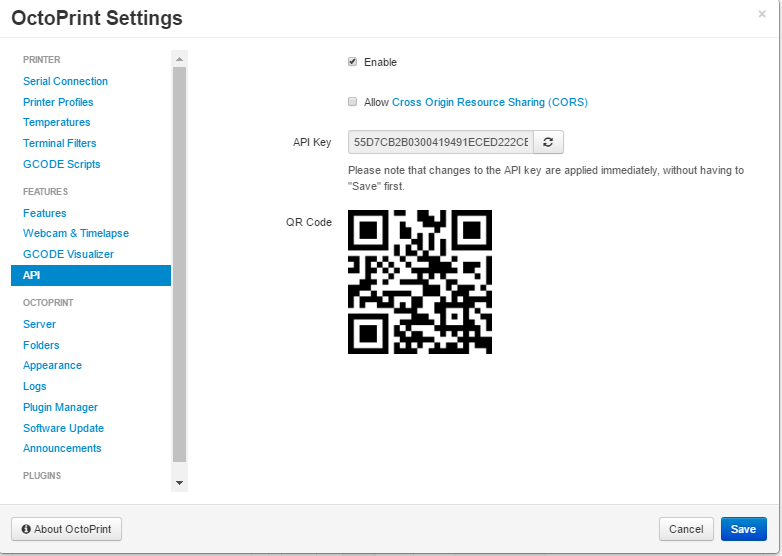
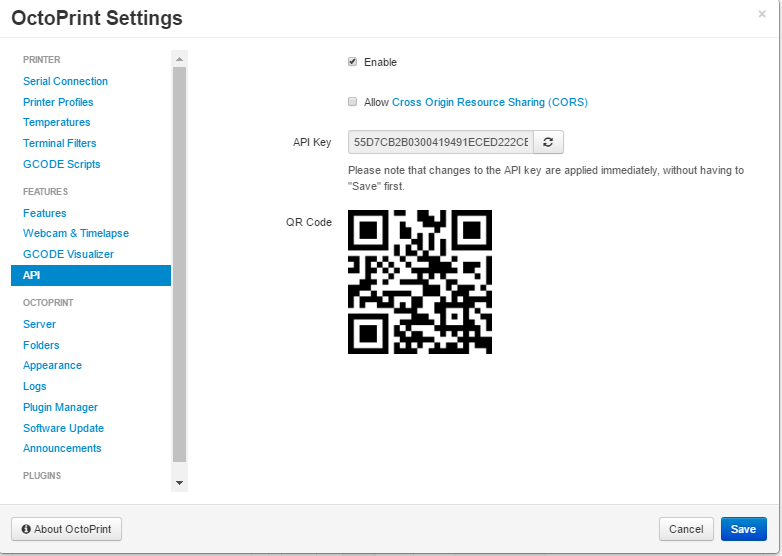
CURA
- Запускаем слайсер CURA.
- Открываем Marketplace и устанавливаем плагин OctoPrint Connection.
- Перезагружаем программу CURA.
- Открываем настройки принтера и нажимаем кнопку Connect OctoPrint.
- Нажимаем Add, заполняем поля в соответствии со своими настройками и подтверждаем данные кнопкой OK.
В поле Instance Name вводим произвольный.
В поле IP Address вводим адрес устройства, на котором установлен OctoPrint.
В поле Port Number вводим 80 или 5000.
В поле Path вводим "/". - Вставляем API Key, скопированный ранее из настроек OctoPrint, и нажимаем Connect.